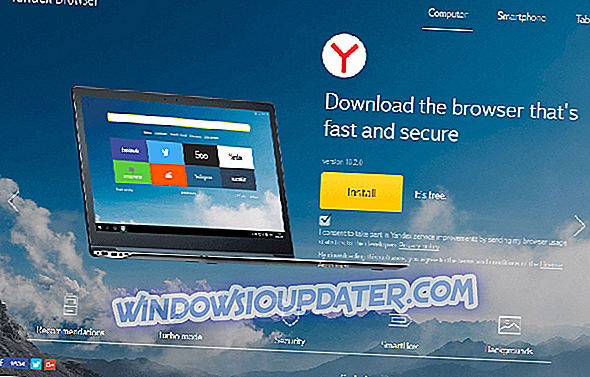Při vytváření systémového obrazového souboru v systému Windows 8.1 a na vašem oddílu jsou na něm určité chyby nebo nemáte na něm dostatek volného místa, pravděpodobně se zobrazí následující chybová zpráva: „Není dostatek místa na disku pro vytvoření stínového svazku kopie úložiště (0x80780119) “. No, můžete se řídit níže uvedeným návodem a dozvědět se více o tomto problému a jak opravit kód chyby 0x80780119 v operačním systému Windows 8.1.
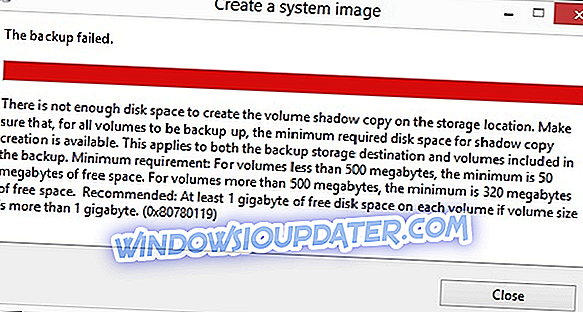
Prostor, který potřebujete k vytvoření záložní kopie systému, je nejen v běžném oddílu operačního systému Windows, ale také odkazuje na stínovou kopii svazku obrazu. Tato kopie bude umístěna na oddíl OEM Recovery, který vytvoří okna, ale ve většině případů na něm oddíl nemá dostatek volného místa, aby tam mohla být umístěna stínová kopie.
Oprava chyby 0x80780119 ve Windows 8 a Windows 8.1
1. Zmenšete oddíl pro obnovení
- Otevřete funkci „Správce disků“, která je k dispozici v operačním systému Windows, stisknutím šipky v dolní části obrazovky nebo otevřením okna aplikace.
- Nyní v obrazovce Aplikace přejeďte na pravou stranu obrazovky a otevřete funkci „Systém Windows“.
- Klikněte levým tlačítkem nebo klepněte na funkci „Ovládací panely“, která je k dispozici.
- V kategorii „Systém Windows“ byste měli najít odkaz „Systém a zabezpečení“.
- Ve funkci „Systém a zabezpečení“ byste měli kliknout levým tlačítkem myši nebo klepnout na funkci „Nástroje pro správu“, která se nachází v dolní části obrazovky.
- V okně „Nástroje pro správu“ byste měli dvakrát kliknout (klikněte levým tlačítkem) na „Správa počítače“
- V okně „Správa počítače“ klikněte levým tlačítkem nebo klepněte na tlačítko „Správa disků“.
Poznámka: Chcete-li zobrazit funkci „Správa disků“, musíte rozšířit možnost „Úložiště“.
- Měli byste mít v okně „Správce disků“ oddíly vytvořené ve vašem zařízení.
- Podívejte se na „Obnovovací oddíl“, který by měl mít velikost přibližně 500 MB.
- Klikněte pravým tlačítkem myši na tento oddíl a klikněte levým tlačítkem myši nebo klepněte na funkci „Shrink Volume“, která je k dispozici v zobrazené nabídce.
- Nyní byste měli mít před sebou okno „Shrink“ oddílu, který jste vybrali.
- Vedle „Celková velikost před zmenšením v MB“ byste měli mít 500 MB nebo více.
- Pokud je například oddíl o velikosti 500 MB, budete muset napsat „10“ vedle položky „Zadejte velikost prostoru pro zmenšení v MB“, aby bylo možné pod 500 MB „Celková velikost po zmenšení v MB“ ( pokud napíšete 10 v tomto poli, jak je vysvětleno výše, pro oddíl o velikosti 500 MB byste měli dostat do „Celková velikost po zmenšení v MB“ hodnotu 490 MB)
Poznámka: Pokud je tento oddíl větší než 500 MB, musíte do pole vedle „Zadejte velikost prostoru pro zmenšení v MB“ napsat číslo potřebné k uvedení MB do pole „Celková velikost po zmenšení v MB“ pod položkou 500 MB.
- Klikněte levým tlačítkem nebo klepněte na tlačítko „Shrink“ umístěné v dolní části tohoto okna.
- Po dokončení procesu by měl být oddíl na 490 MB.
- Budete muset restartovat operační systém Windows 8.1.
- Zkuste zjistit, zda můžete vytvořit záložní kopii.
2. Spusťte kontrolu disku
- Otevřít počítač (Tento počítač)
- Klepněte pravým tlačítkem myši na jednotku, kterou chcete zkontrolovat a otevřete její vlastnosti
- Klikněte na kartu Nástroje a poté klikněte na tlačítko Zkontrolovat (nachází se v části Kontrola chyb)
- Klikněte na 'Automaticky opravit chyby souborového systému', pokud chcete, aby to váš počítač dělal automaticky
Tady máš. Nyní máte metodu, kterou můžete použít k opravě chybového kódu 0x80780119 v operačním systému Windows 8.1 nebo Windows 8. Pokud je něco nejasné, můžete nám napsat níže.